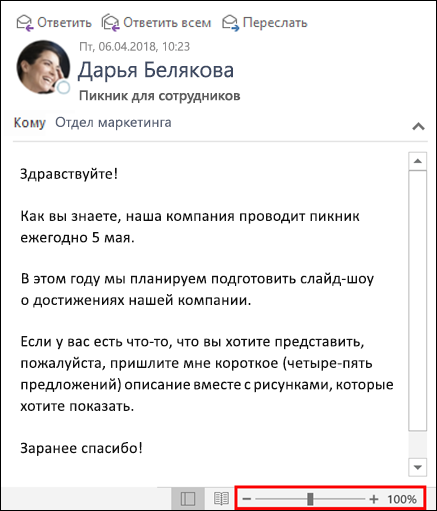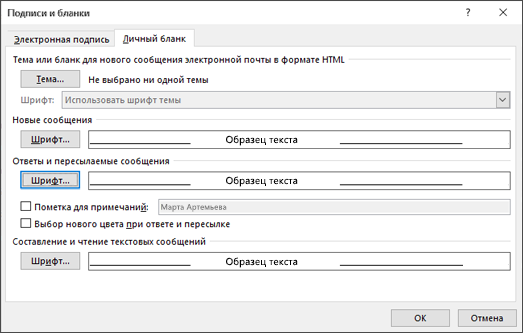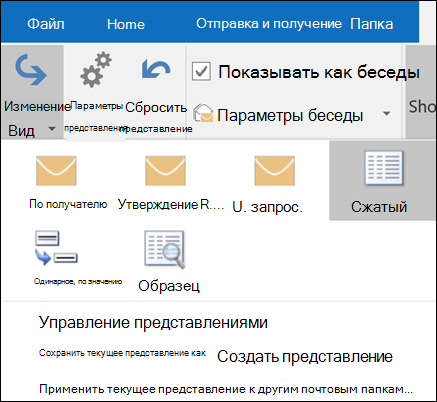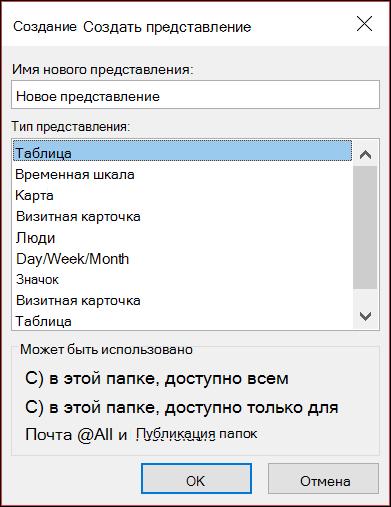- Создание, изменение и настройка представлений
- Работа с папками сообщений в Outlook.com
- Папки по умолчанию
- Отсутствуют папки
- Контекстное меню папок
- Создание папки
- Переименование папки
- Перемещение папки
- Удаление папки
- Папка «Удаленные»
- Очистка папки «Удаленные» при выходе
- Обработка сообщений
- Есть дополнительные вопросы?
Создание, изменение и настройка представлений
Представления дают различные способы просмотра элементов в папке. Каждая Outlook, например «Входящие» и «Календарь», позволяет настраивать представление, изменяя организацию элементов, шрифтов и многих других параметров.
Чаще всего в представлении можно изменить размер шрифта в списке сообщений, в области чтения или при составлении сообщения.
Изменение типа и размера шрифта в списке сообщений
Выберите «> параметров представления».
В окне «Дополнительные параметры представления» выберите «Другие параметры».
Выберите «Шрифт столбца» или «Шрифт строки». 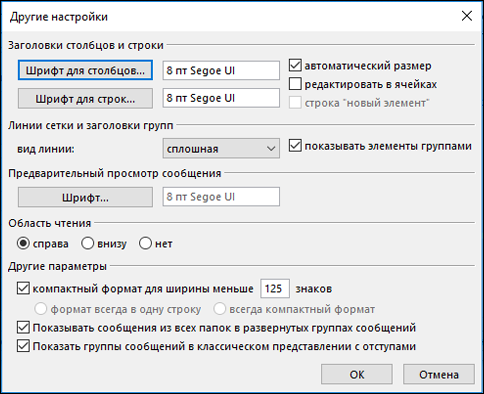
Примечание: Чтобы изменить размер шрифта для предварительного просмотра сообщения, имени отправщика и темы в представлении «Входящие» по умолчанию, выберите «Шрифт строки».
Выберите нужный шрифт, стиль и размер, а затем нажмите кнопку «ОК» три раза, чтобы сохранить параметры и применить изменения.
Примечание: Если вы хотите изменить только шрифт или размер шрифта для предварительного просмотра сообщения (строка текста сообщения, которая вы видите под темой и отправительным сообщением, выберите шрифт в области предварительного просмотра сообщения.
Изменение шрифта или размера шрифта в области чтения
В области чтения нельзя изменить стандартный шрифт или размер шрифта. Однако вы можете легко увеличить или уменьшить масштаб. Вы также можете отобразить все сообщения электронной почты в виде обычного текста и более контролировать размер шрифта.
Если у вас есть подпискаMicrosoft 365,вы можете выбрать процент масштабирования, который сохраняется во всех прочитаных сообщениях.
В правом нижнем углу области чтения щелкните процентное соотношение (обычно 100 %) чтобы отобразить диалоговое окно «Масштаб во время чтения».
Выберите один из стандартных процентов или введите собственный. Чтобы сохранить уровень масштаба во всех сообщениях, которые вы получаете, выберите параметр «Запомнить параметр».
Если у вас нет Microsoft 365, процент масштаба не будет сохраняться при отобрачивом сообщении. При каждом переключении сообщений в области чтения потребуется увеличивать или уменьшить масштаб. Чтобы изменить процент масштабирования, с помощью следующих действий:
Чтобы увеличить или уменьшить масштаб в области чтения, наличьте ползунок увеличения в правом нижнем углу области чтения.
Переместите ползунок влево или вправо, чтобы изменить размер текста в области чтения.
Примечание: Изменения масштаба сохраняются только во время просмотра сообщения. Если выбрать другое сообщение, процент масштабирования вернется к 100 %. Если щелкнуть назад, чтобы вернуться к первому сообщению, процент масштабирования не будет сохранен.
Изменение размера шрифта для сообщений при их составления, ответе и переадменовке
Чтобы изменить размер шрифта для сообщений при их составления, ответе и переадменовке, с помощью следующих действий:
Выберите «Параметры >» > «> и шрифты».
Чтобы изменить шрифт, размер и цвет шрифта по умолчанию при их составления или пересылке, нажатием кнопки «Шрифт» для новых сообщений электронной почты или ответов.
Дважды нажмите кнопку «ОК», чтобы сохранить изменения.
Для дополнительных задач выберите один из вариантов ниже.
Иногда проще начать с нового, а не изменять существующее. Вы можете создать новое представление в любой папке Outlook.
Щелкните «> текущее представление> изменить > «Управление представлениями» > «Новое».
Примечание: Если вы хотите начать с существующего представления, в диалоговом окне «Управление всеми представлениями» выберите а затем выберите «Копировать».
Введите имя нового представления и выберите его тип.
В разделе Может быть использовано оставьте значение по умолчанию во всех папках «Почта» или выберите другое значение, а затем нажмите кнопку ОК.
В диалоговом окне Дополнительные параметры представления: Новое представление выберите нужные параметры, а затем нажмите кнопку ОК.
Чтобы сразу использовать новое представление, нажмите кнопку Применить.
Существует несколько типов представлений, которые можно выбирать при создании нового представления.
Таблица. В представлении таблицы данные высвеялись в строках и столбцах. Это одно из наиболее эффективных представлений для сообщений электронной почты.
Временная_шкала В представлении временной шкалы элементы высве показываются на фиксированной временной шкале. Это удобно для задач или папок, содержащих небольшое количество элементов за определенный период времени, например для коллекции из двадцати сообщений электронной почты для конкретного проекта.
Карточка Представления карток обычно используются для папок контактов. В карточной карточке вы увидите различные поля, которые применяются к каждому элементу независимо от того, заполняются ли они.
Визитная карточка. Представления визитных карток обычно используются для папок контактов. В представлении визитных карток вы увидите только поля, содержащие данные.
Люди Представление «Люди» — это представление контактов, которое не показывает тот же уровень детализации, который вы видите в представлениях «Карточка» или «Визитная карточка». Вы увидите список контактов с их именем и фотографией.
День, неделя/месяц Представление «День/неделя/месяц» обычно используется для папок календаря, но его также можно использовать для папок электронной почты.
Значок В этом представлении элементы будут показаны со значком и темой. Это представление удобно для папок с большим количеством элементов или для папок заметок.
Важно: Вы не можете удалить встроенное представление, даже если изменили его параметры.
На вкладке Вид в группе Текущее представление выберите Изменить представление > Управление представлениями.
В разделе Представления для папки выберите пользовательское представление, которое хотите удалить.
Нажмите кнопку Удалить, подтвердите удаление и нажмите кнопку ОК.
Что нужно сделать?
Перейдите в представление, которое хотите взять за основу для нового представления.
В меню Вид наведите указатель на элемент Упорядочить по и выберите Настраиваемое.
Чтобы внести изменения, нажмите соответствующую кнопку и выберите нужные параметры. Например, чтобы добавить или удалить столбцы, нажмите кнопку «Поля» (столбцы часто называют полями). Затем добавьте или удалите поля либо создайте собственное поле.
Закончив вносить изменения, закройте диалоговое окно Настройка представления: имя представления.
В меню Вид наведите указатель на элемент Текущее представление и выберите команду Определить представления.
В списке Представления для папки имя_папки выберите строку Текущее представление.
Нажмите кнопку Копировать.
Введите имя в поле Имя представления.
Чтобы указать, где будет доступно данное представление, установите в соответствующее положение переключатель в группе Может быть использовано.
Примечание: Изменения, внесенные на панели управления, затронут все программы на компьютере, в которых используются параметры даты из вашей операционной системы.
Если вы используете многострочный макет, то при добавлении в представление нескольких полей вам может потребоваться увеличить количество отображаемых строк в макете, чтобы все данные были видны.
В меню Вид наведите указатель на элемент Текущее представление и выберите пункт Настройка текущего представления.
Нажмите Другие настройки.
В разделе Другие параметры измените значение x в поле компактный формат для ширины меньше x знаков.
Например, значение «80 знаков» означает, что если ширина списка заголовков сообщений становится меньше 80 знаков, Outlook автоматически отображает две строки для предварительного просмотра.
Новые представления добавляются в Текущее представление подменю.
В папках Контакты, Задачи и Заметки вы можете быстро изменить текущее представление с помощью элемента Настройка текущего представления в области навигации.
В меню Вид наведите указатель на элемент Текущее представление и выберите команду Определить представления.
Выберите команду Создать.
В поле Имя представления введите имя.
В поле Тип представления выберите нужный тип представления.
Чтобы указать, где будет доступно представление, выберите соответствующий параметр в разделе Может быть использовано.
Нажмите кнопку ОК.
В диалоговом окне Настройка представления: имя представления выберите нужные параметры.
Завершив выбор параметров, нажмите кнопку ОК.
Чтобы сразу же воспользоваться созданным представлением, нажмите кнопку Применить.
Примечание: Изменения, внесенные на панели управления, затронут все программы Office 2007 на компьютере, в которых используются параметры даты из вашей операционной системы.
Если вы используете многострочный макет, то при добавлении в представление нескольких полей вам может потребоваться увеличить количество отображаемых строк в макете, чтобы все данные были видны.
В меню Вид наведите указатель на элемент Текущее представление и выберите пункт Настройка текущего представления.
Нажмите Другие настройки.
В разделе Другие параметры измените значение x в поле компактный формат для ширины меньше x знаков.
Например, значение «80 знаков» означает, что если ширина списка заголовков сообщений становится меньше 80 знаков, Outlook автоматически отображает две строки для предварительного просмотра.
Новые представления добавляются в Текущее представление подменю.
В меню Вид наведите указатель на элемент Текущее представление и выберите команду Определить представления.
В поле Представления для папки «имя_папки» выберите представление, которое хотите переименовать.
Выберите команду Переименовать.
В поле Новое имя представления введите новое имя.
Примечание: Стандартное представление переименовать нельзя, даже если вы изменили его параметры. Но вы можете скопировать стандартное представление, присвоить копии новое имя и изменить параметры.
В меню Вид наведите указатель на элемент Текущее представление и выберите команду Определить представления.
В поле Представления для папки «имя_папки» выберите представление, которое нужно сделать доступным в других папках.
Нажмите кнопку Копировать.
В поле Имя представления введите имя.
Чтобы указать, где будет доступно представление, установите соответствующий переключатель в разделе Может быть использовано.
Нажмите кнопку ОК.
Чтобы сразу же воспользоваться созданным представлением, нажмите кнопку Применить.
Примечание: Новые представления добавляются в Текущее представление подменю.
Перейдите в представление, которое хотите изменить.
В меню Вид наведите указатель на элемент Текущее представление и выберите нужное представление.
В меню Вид наведите указатель на элемент Упорядочить по и выберите Настраиваемое.
Нажмите Другие настройки.
Выберите нужные параметры и нажмите кнопку ОК.
В меню Вид наведите указатель на элемент Текущее представление и выберите команду Определить представления.
В поле Представления для папки «имя_папки» выберите представление, для которого хотите восстановить первоначальные настройки.
Выберите команду Сброс.
Примечание: Если кнопка Сброс недоступна, возможно, выбрано пользовательское представление или стандартное представление, которое не было изменено.
В меню Вид наведите указатель на элемент Текущее представление и выберите команду Определить представления.
В поле Представления для папки имя_папки выберите представление, которое необходимо удалить.
Нажмите кнопку Удалить.
Примечание: Вы не можете удалить стандартное представление, даже если изменили его параметры.
Источник
Работа с папками сообщений в Outlook.com
Если вы хотите упорядочить сообщения в Outlook.com, можно создать новые папки, а также переименовать, переместить или удалить существующие. Вы также можете настроить правила, чтобы Outlook.com сообщения автоматически перемещались в папки в зависимости от за условий, которые вы указали.
Папки по умолчанию
По умолчанию в учетной записи есть следующие папки:
Входящие . Если вы не создали правило для папки «Входящие», чтобы перенаправлять входящие сообщения в другую папку, и они не распознаются как нежелательная почта, то попадают в папку «Входящие».
Нежелательная почта Сообщения, имеющие признаки нежелательных, но не заблокированные фильтром нежелательной почты до попадания в ваш почтовый ящик, будут автоматически перемещены в эту папку. Узнайте больше о том, как пометитьсообщение как нежелательное или заблокировать отправителей в Outlook.com.
Черновики . Если вы создаете новое сообщение или отвечаете на входящее, но вам нужно сделать перерыв, такое сообщение автоматически сохранится в папке «Черновики». Вы сможете вернуться к нему позже, чтобы продолжить редактирование, а затем отправить.
Отправленные . По умолчанию копия каждого сообщения, которое вы отправляете, попадает в папку «Отправленные».
Удаленные . Когда вы удаляете сообщение, оно перемещается в папку «Удаленные».
Архивировать Здесь можно хранить сообщения, с которые вы больше не работаете, но хотите обращаться к ним позже. Перемещение сообщений, которые вы закончили, в архив помогает уменьшить беспорядок в почтовом ящике.
Отсутствуют папки
Если вы не видите левой области папок, попробуйте сделать это.
Очистите кэш браузера. Узнайте, как это сделать для Microsoft Edge, Chrome, Firefox или Safari.
Закройте все вкладки и окна браузера.
Вновь войдите на сайт www.outlook.com.
Советы: При просмотре на небольшом экране может потребоваться выполнить следующее:
Разверните окно браузера или прокрутите влево, чтобы просмотреть список папок.
Разворачивайте область папок только при необходимости. Щелкните значок с тремя линиями 
Откройте параметры вида и установите флажок Скрыть область чтения, затем нажмите Сохранить. Это позволит увеличить место на экране для отображения папок.
Контекстное меню папок
Большую часть действий с папками можно выполнить с помощью контекстного меню, которое выводится при щелчке правой кнопкой мыши на папке.
Создать новую вложенную папку Используется для создания вложенной папки в папке, которую вы щелкнули правой кнопкой мыши.
Удалить папку . Удаляет папку со всем содержимым, перемещая ее в папку «Удаленные». Стандартные папки, такие как папка «Входящие», удалить нельзя.
Удалить все Перемещает все элементы в выбранной папке в «Удаленные».
Пометить все как прочитанные Помечает все элементы в выбранной папке как прочитанные.
Переименовать Позволяет изменить имя папки. Стандартные папки, такие как папка «Входящие», переименовать невозможно.
Создание папки
Вы можете создать дополнительные папки, чтобы упорядочить сообщения удобным для вас образом. Например, вы можете создать папку для конкретного проекта, для всех сообщений, полученных от одного человека, или для списка рассылки.
В нижней части области слева выберите Создать папку. Возможно, вам потребуется прокрутить список папок вниз, чтобы увидеть «Новая папка».
Введите имя новой папки в поле и нажмите клавишу ВВОД.
При создании папки она добавляется в алфавитном порядке под папкой «Архив».
Создание вложенной папки
В области слева щелкните правой кнопкой мыши папку, в которую вы хотите добавить вложенную папку.
Выберите Создать вложенную папку.
Введите имя новой папки в поле и нажмите клавишу ВВОД.
Переименование папки
Примечание: Переименовать стандартные папки, такие как «Входящие», «Черновики» или «Удаленные», невозможно.
В области слева щелкните правой кнопкой мыши папку, которую вы хотите переименовать.
Выберите команду Переименовать.
Укажите имя папки и нажмите клавишу ВВОД.
Перемещение папки
Вы не можете изменить порядок папок в папке «Папки», а также переместить вложенные папки в основное меню «Папки». Вложенные папки должны всегда находиться внутри другой папки.
Вы можете переусортовать папки и другие элементы в списке «Избранное». Чтобы добавить папку в избранное, щелкните ее правой кнопкой мыши и выберите «Добавить в избранное».
Примечание: Если вы случайно переместили папку, чтобы стать вложенной, создайте новую папку и скопируйте все сообщения из нее в новую папку верхнего уровня.
Удаление папки
Примечание: Стандартные папки, такие как «Входящие» и «Отправленные», удалить нельзя.
В области слева щелкните правой кнопкой мыши папку или подпапку, которую хотите удалить.
Выберите команду Удалить папку.
Нажмите кнопку ОК, чтобы подтвердить удаление.
Папка «Удаленные»
Когда вы удаляете сообщение или папку, это сообщение или папка сперва попадает в папку «Удаленные». Вы можете удалять сообщения из нее вручную или настроить в Outlook.com автоматическую очистку папки «Удаленные» при выходе из учетной записи.
Примечание: Чтобы увидеть содержимое удаленных папок, выберите стрелку рядом с элементом «Удаленные», чтобы развернуть папку.
Очистка папки «Удаленные» при выходе
Перейдите в параметры обработки сообщений (параметры 
В разделе Параметры сообщенийустановите флажок рядом с Очищать папку «Удаленные».
Нажмите кнопку Сохранить.
Узнайте, как восстановить удаленные сообщения, в статье Восстановление удаленных сообщений на Outlook.com.
Обработка сообщений
Используйте команды на панели Outlook.com или установите правила, чтобы Outlook.com сообщения автоматически перемещались в папки по мере их получения.
Автоматическая обработка сообщений с помощью команд
Такие команды, как Очистить и Переместить, позволяют автоматически удалять или перемещать все сообщения от конкретного отправителя. Команды отображаются на панели Outlook.com при выборе сообщения в почтовом ящике.
С помощью команды Очистить можно быстро удалить ненужные сообщения из папки «Входящие». Выбрав сообщение, вы можете автоматически удалить все входящие сообщения от его отправителя, сохранить только последние сообщения или удалить сообщения, полученные более 10 дней назад.
Команда Переместить позволяет переместить определенное сообщение в другую папку.
Автоматическая обработка сообщений с помощью правил
Используйте правила для автоматического перемещения сообщений в папки при их получении.
В папке «Входящие» выделите сообщение, для которого нужно назначить правило, и выберите 
Выберите Создать правило. Откроется диалоговое окно Создание правила.
Выберите папку, в которую нужно перемещать сообщения от этого отправителя.
Чтобы выбрать другие условия и действия, выберите Дополнительные параметры.
По умолчанию установлен флажок Остановить дальнейшую обработку правил. Если не снять его, последующие правила будут игнорироваться, даже если они применимы к сообщению.
Нажмите кнопку ОК, чтобы сохранить правило.
Есть дополнительные вопросы?
Примечание. Чтобы получить поддержку, сначала требуется выполнить вход. Если вам не удается войти в систему, перейдите на страницу Поддержка учетной записи.
Источник